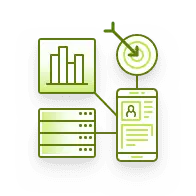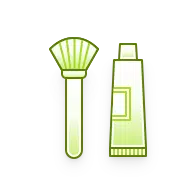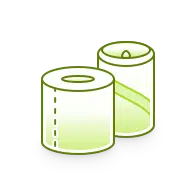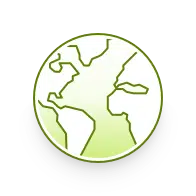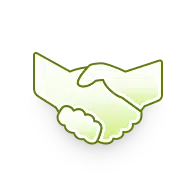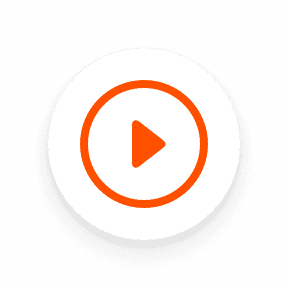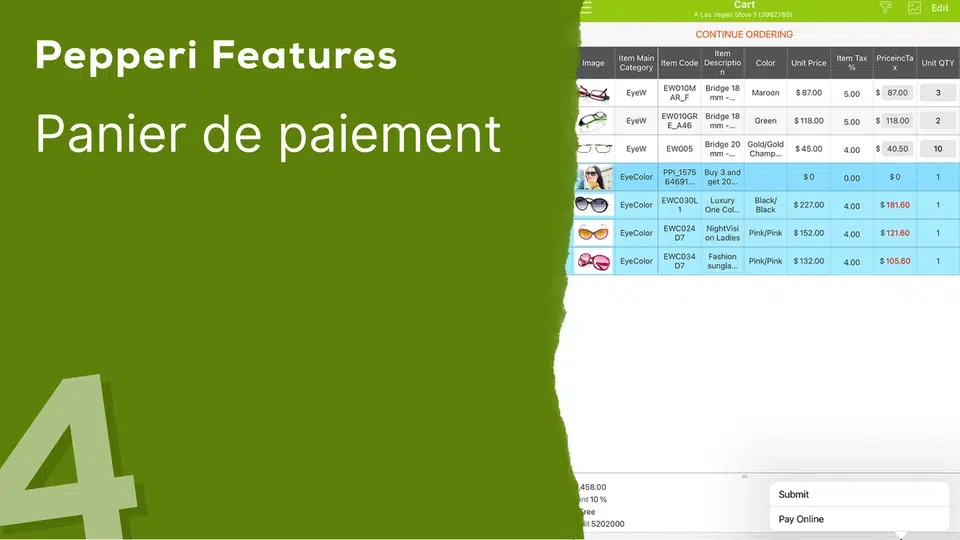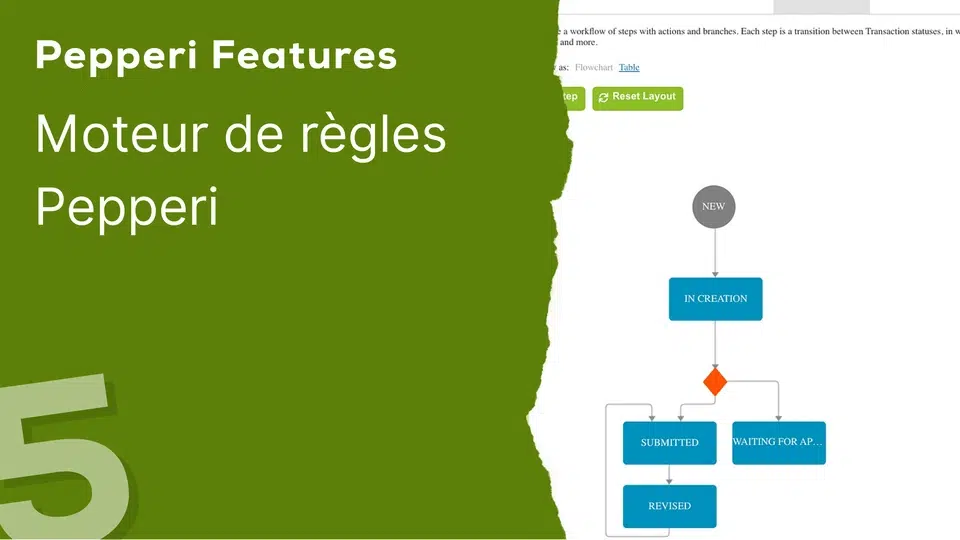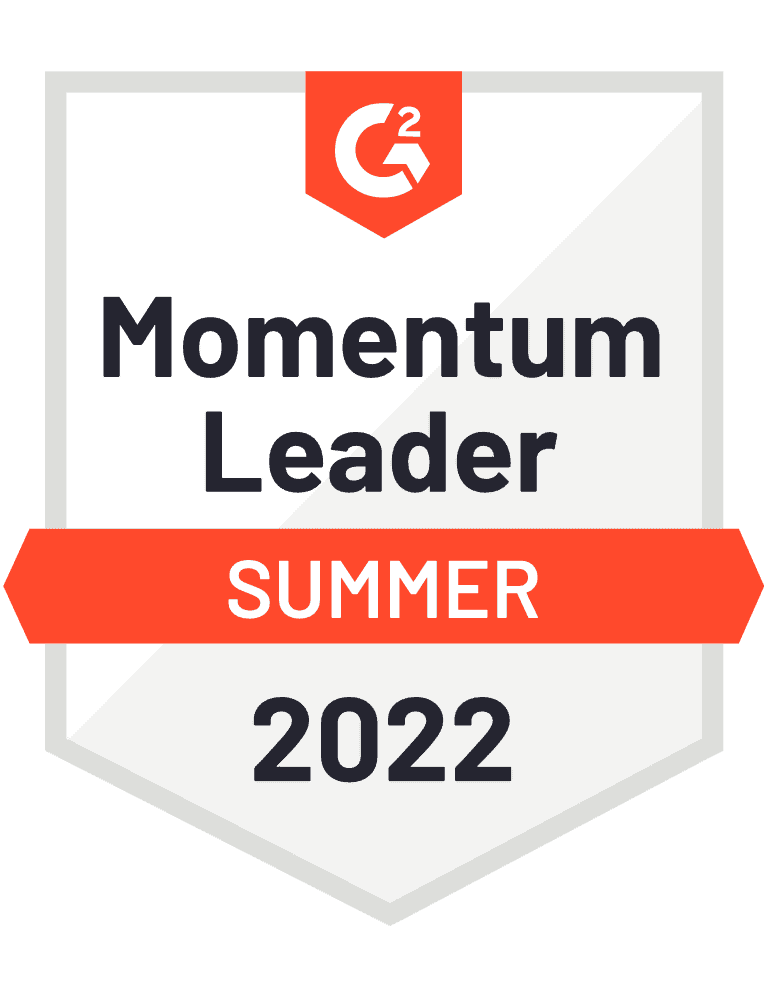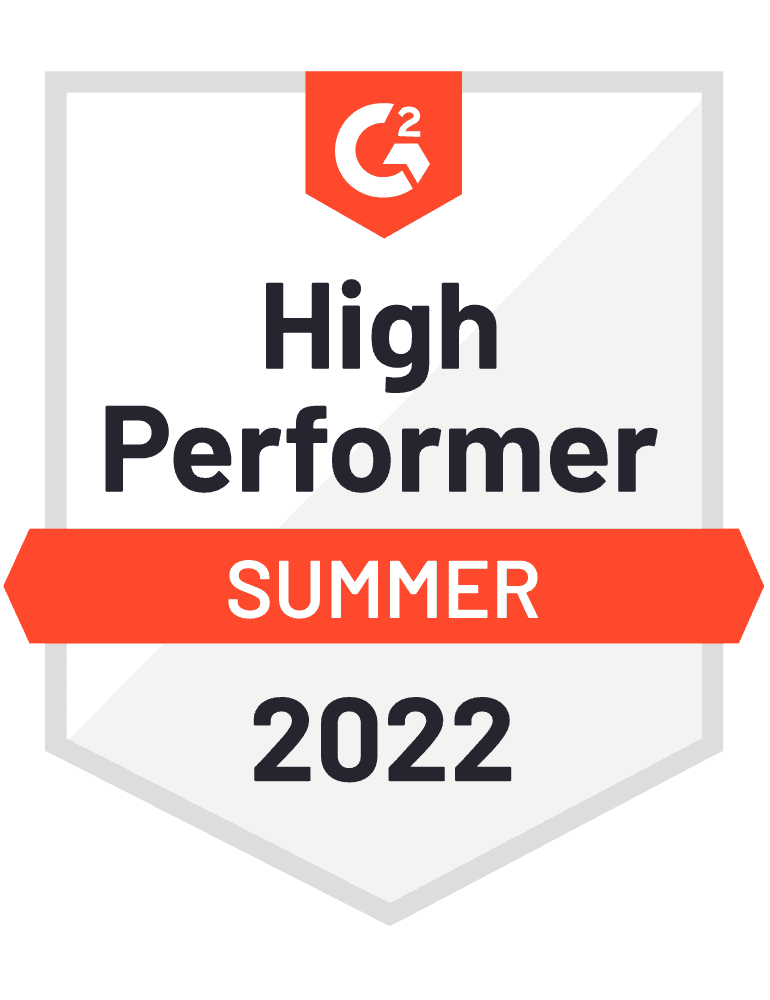3 – Panier de commande
Tout d’abord, le représentant choisit un compte dans la liste des comptes qui lui ont été attribués.
Des messages « contextuels » et des promotions mises à jour peuvent être configurés dans le backoffice pour servir de rappels ou d’incitations aux commerciaux.
Le catalogue de produits peut être parcouru et recherché à l’aide d’une recherche textuelle prédictive ou à l’aide de divers filtres. Un exemple de filtre intelligent pourrait être « Produits non achetés par ce compte spécifique au cours des 3 derniers mois ».
Sur les appareils mobiles, vous pouvez également scanner le code-barres d’un produit.
Les commerciaux peuvent choisir parmi différentes vues en fonction de leurs préférences, par exemple opter pour trois colonnes par ligne, une seule grande image ou une vue en grille avec plusieurs lignes.
Pour ajouter des produits à une commande, cliquez simplement sur le bouton « plus ». Vous avez la possibilité de spécifier une quantité minimale de commande et de définir des quantités échelonnées telles que 6, 12 ou 100 unités.
Ceci est un exemple simple de promotion. Pepperi dispose d’un moteur de promotion commerciale robuste. Vous pouvez en savoir plus à ce sujet dans une vidéo séparée.
Si nous entrons dans une page de produit, vous pouvez découvrir ici des informations complètes sur un produit spécifique. Vous pouvez télécharger plusieurs images, clips vidéo, documents tels que des PDF et même inclure des liens vers des sites Web ou des applications tiers associés au produit – et bien sûr également afficher les prix spécifiques au client.
Si un produit est disponible dans différentes tailles ou couleurs d’emballage, vous pouvez également passer une commande à l’aide d’un système matriciel.
Pour finaliser la commande, nous procéderons au panier. De plus amples détails sur le panier seront discutés dans la prochaine vidéo.